translucenttb图标隐藏方法介绍
translucenttb是一款可以帮助用户调节任务栏透明度的超级实用软件,用户可以使用软件自由调节透明度,功能非常的强大实用,但是很多用户不知道如何隐藏图标的情况,下面小编就来介绍一下translucenttb图标隐藏方法。
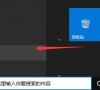
更新日期:2023-03-25
来源:系统部落
translucenttb是一款能够修改你任务栏样式的软件,但是如果没有设置开机启动的话,每次重启电脑又会让任务栏变回原来的样子,下面小编带来两个方法,帮助大家轻松设置translucenttb开机启动。
translucenttb设置开机启动的两种方法
方法一
1、首先我们同时按下键盘上的“Win+R”组合键,调出运行。
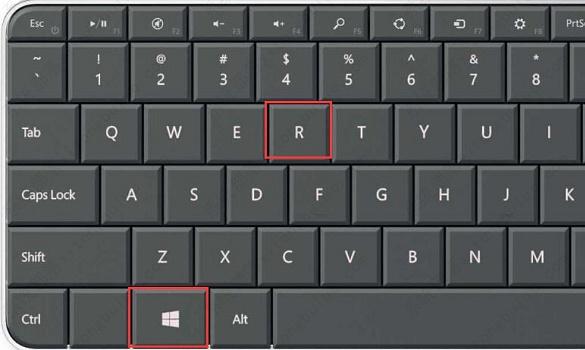
2、然后在运行框中输入“msconfig”再点击下方确定。
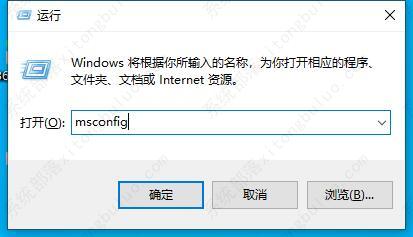
3、打开程序之后,进入“启动”选项卡,点击“打开任务管理器”。
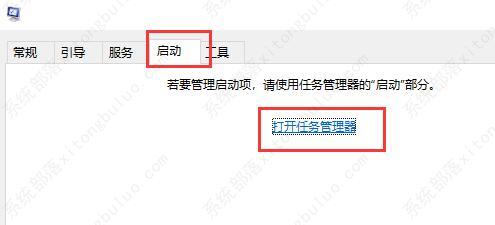
4、在任务管理器中,点击“启动”选项。
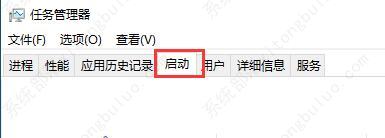
5、在任务管理器中,找到“TranslucentTB”程序,并点击右下角“启用”。
6、启用完成之后,translucenttb就会自动开机启动了。
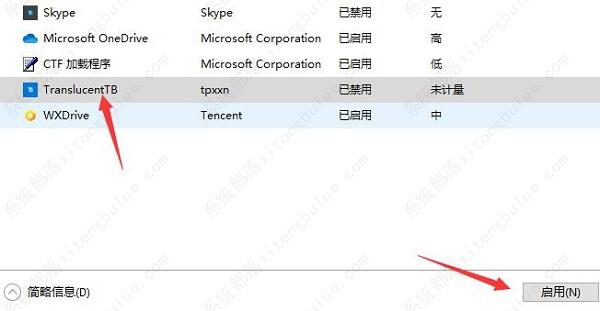
方法二
1、首先点击左下角开始菜单,进入“设置”。
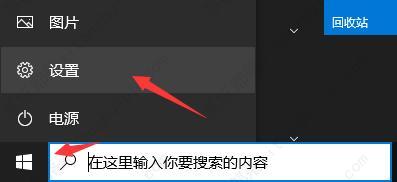
2、然后在其中打开“应用”选项。
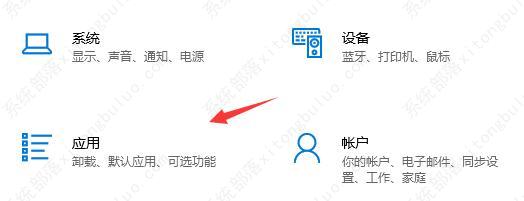
3、并且在左边栏下方进入“启动”。
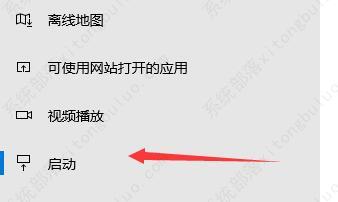
4、然后找到translucenttb这款软件,并将它设置外“开”即可开机启动了。
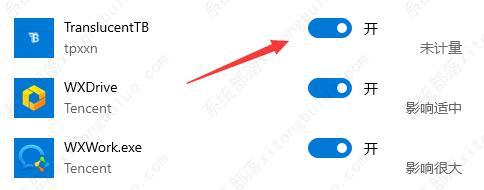
translucenttb图标隐藏方法介绍
translucenttb是一款可以帮助用户调节任务栏透明度的超级实用软件,用户可以使用软件自由调节透明度,功能非常的强大实用,但是很多用户不知道如何隐藏图标的情况,下面小编就来介绍一下translucenttb图标隐藏方法。
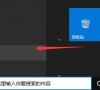
translucenttb怎么设置全透明?translucenttb透明设置教程
translucenttb怎么设置全透明?translucenttb是一款可以设置任务栏全透明的软件,但是有的用户在开启这款软件后,发现自己的电脑并没有被设置为全透明,其实需要我们自己去候选一些选项才能设置为全透明,下面就一起来看看详细的translucenttb透明设置教程吧。

translucenttb怎么卸载?translucenttb卸载教程
translucenttb怎么卸载?很多软件都拥有自带的卸载程序,但是不少用户在想要卸载translucenttb这款软件的时候发现无论如何点击卸载按钮都无法将其卸载,所以就不知道怎么卸载了,下面就让小编来教教大家translucenttb怎么卸载吧。

translucenttb为什么不能透明?translucenttb为什么不能透明win11?
TranslucentTB是一个可以美化Windows 10和Windows 11任务的小工具,因其文件量非常小,只占用3.8M的内存资源而受欢迎。TranslucentTB可以将任务栏设置成正常、不透明、透明、亚克力四种模式,很多人一般将任务栏设置成透明。从2023年3月Windows11升级了KB5023706之后,导致TranslucentTB失效,一起看看解决方法吧。

translucenttb有一条黑线的三种解决方法
translucenttb有一条黑线怎么办?有些用户在使用translucenttb设置自己的桌面的时候发现在菜单栏上有一条黑线,非常的影响美观,想要解决这个问题的话可以从以下三个方法入手,一起看看吧。

translucenttb怎么设置中文?translucenttb中文设置教程
translucenttb是一款可以帮助用户随意调节任务栏透明度的工具,功能非常强大实用,但是不少用户下载打开界面是英文的,很多词都看不懂,那么translucenttb怎么设置中文呢?其实软件是有汉化版的,直接下载就可以了。
